السلام عليكم ورحمة الله وبركاته متابعى موقع مشروح الاعزاء ، ويندوز Windows 10 هو اخر اصدارات شركة مايكروسوفت لانظمة التشغيل ، وتحرص مايكروسوفت دائما على دعمه وتطويره بشكل مستمر من خلال التحديثات الدورية والتى تضيف له ادوات ومزايا جديدة دائما لإرضاء المستخدمين .
ويندوز 10 يأتي مدمج به تطبيق البريد ، والتي يمكنك الوصول إلى جميع حسابات البريد الإلكتروني المختلفة (بما في ذلك Outlook.com, Gmail, Yahoo ، وغيرها) في واحد واجهة مركزية ، ومع ذلك ليست هناك حاجة للذهاب إلى مواقع أو تطبيقات مختلفة لبريدك الإلكتروني وإليك كيفية إعداده.
كيفية إضافة حساب بريد إلكتروني جديد في ويندوز 10
كيفية إضافة حساب بريد إلكتروني جديد في ويندوز 10
1- افتح تطبيق البريد بالنقر على القائمة ابدء Start menu واختيار البريد Mail
2- ذا كانت هذه هي المرة الأولى التي تفتح فيها تطبيق البريد ، فستظهر صفحة الترحيب ، حدد إضافة حساب لبدء الاستخدام 3- ستظهر نافذة "اختيار حساب" Choose an account والبريد يأتي جاهزا مع جميع أنواع خدمات البريد الإلكتروني ذات الشعبية ، اختر نوع الحساب الذي تريد إضافته واتبع الإرشادات التي تظهر على الشاشة ، وإذا كانت الإعدادات صحيحة ، فستنتقل مباشرة إلى البريد الوارد لهذا الحساب ، وتكون جاهزة لبدء معالجة البريد ، وإذا كنت قد أعددت أكثر من حساب ، فيمكنك التبديل بينها عن طريق تحديد "الحسابات" Accounts في الجانب العلوي الأيمن 4- حدد إضافة حساب ، ثم حدد نوع الحساب الذي تريد إضافته
5- أدخل المعلومات المطلوبة وانقر فوق تسجيل الدخول ، إذا تلقيت هذه الرسالة "تعذر العثور على معلومات الحساب" Could not find account information يجب عليك التحقق من عنوان بريدك الإلكتروني وإعادة المحاولة ، ثم انقر على تم ، وستبدأ مزامنة البيانات بمجرد إعداد حسابك .
وفى الختام صديقى متابع موقع مشروح الكريم نكون قد وضحنا بسهولة كيفية إعداد البريد الإلكتروني داخل ويندوز 10 من خلال عدة خطوات متتالية تسهل على المستخدم اعداد بريده الالكترونى ، ويمكن متابعتى على صفحتى الشخصية فى الفيس بوك Sameh Elkharraz ، وايضا يمكنك الانضمام الى الجروب التعليمى المفيد تعلم الكمبيوتر والانترنت + حلول مشاكل الكمبيوتر وطرح أستفسارك ومشكلتك به من اجل حلها إن شاء الله ، والى اللقاء فى تدوينات اخرى مفيدة .. تحياتى لكم جميعاً .
2- ذا كانت هذه هي المرة الأولى التي تفتح فيها تطبيق البريد ، فستظهر صفحة الترحيب ، حدد إضافة حساب لبدء الاستخدام 3- ستظهر نافذة "اختيار حساب" Choose an account والبريد يأتي جاهزا مع جميع أنواع خدمات البريد الإلكتروني ذات الشعبية ، اختر نوع الحساب الذي تريد إضافته واتبع الإرشادات التي تظهر على الشاشة ، وإذا كانت الإعدادات صحيحة ، فستنتقل مباشرة إلى البريد الوارد لهذا الحساب ، وتكون جاهزة لبدء معالجة البريد ، وإذا كنت قد أعددت أكثر من حساب ، فيمكنك التبديل بينها عن طريق تحديد "الحسابات" Accounts في الجانب العلوي الأيمن 4- حدد إضافة حساب ، ثم حدد نوع الحساب الذي تريد إضافته
5- أدخل المعلومات المطلوبة وانقر فوق تسجيل الدخول ، إذا تلقيت هذه الرسالة "تعذر العثور على معلومات الحساب" Could not find account information يجب عليك التحقق من عنوان بريدك الإلكتروني وإعادة المحاولة ، ثم انقر على تم ، وستبدأ مزامنة البيانات بمجرد إعداد حسابك .
وفى الختام صديقى متابع موقع مشروح الكريم نكون قد وضحنا بسهولة كيفية إعداد البريد الإلكتروني داخل ويندوز 10 من خلال عدة خطوات متتالية تسهل على المستخدم اعداد بريده الالكترونى ، ويمكن متابعتى على صفحتى الشخصية فى الفيس بوك Sameh Elkharraz ، وايضا يمكنك الانضمام الى الجروب التعليمى المفيد تعلم الكمبيوتر والانترنت + حلول مشاكل الكمبيوتر وطرح أستفسارك ومشكلتك به من اجل حلها إن شاء الله ، والى اللقاء فى تدوينات اخرى مفيدة .. تحياتى لكم جميعاً .





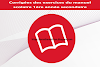



0 تعليقات